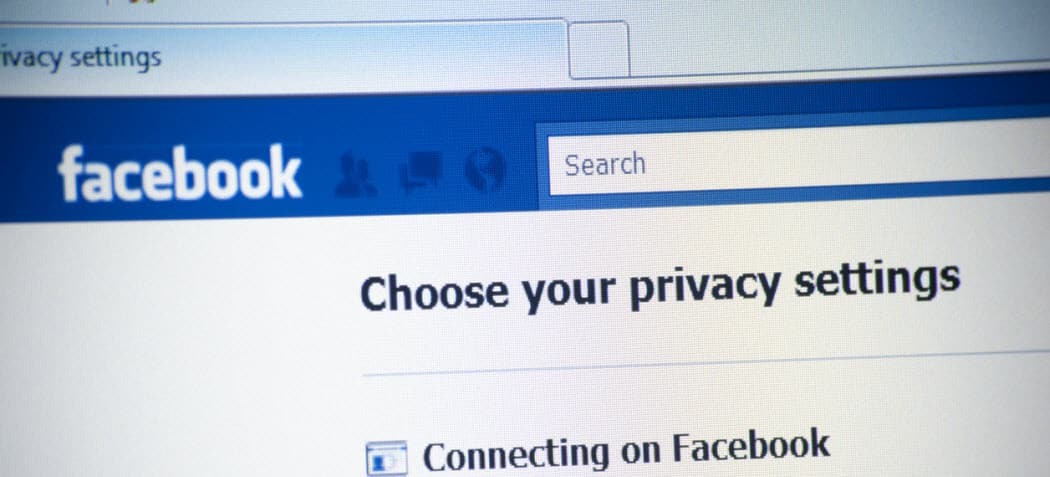Come disabilitare le app in background su Windows 11
Microsoft Windows 11 Eroe / / April 02, 2023

Ultimo aggiornamento il

Se desideri controllare la connettività, le prestazioni del sistema e la carica della batteria del tuo laptop, devi disabilitare le app in background su Windows 11. Ecco come.
Diverse app che hai installato sul tuo PC Windows 11 verranno eseguite in background, anche dopo averle chiuse. App come Teams o Outlook, ad esempio, sono importanti da eseguire man mano che ricevi nuovi aggiornamenti.
Tuttavia, se hai troppe app in esecuzione in background, le prestazioni, la connettività e la durata della batteria possono diminuire. La buona notizia è che puoi disabilitare le app in background su Windows 11 in diversi modi e migliorare le prestazioni complessive.
Puoi disabilitarli dall'app Impostazioni, Impostazioni alimentazione e batteria o disabilitarli da Criteri di gruppo. Ecco come.
Come impedire alle app di funzionare in background tramite le impostazioni su Windows 11
Uno dei modi più semplici per impedire l'esecuzione delle app in background è tramite l'app Impostazioni. Dovrai disabilitare ogni app singolarmente, ma ti consente di disabilitare il più grande trasgressore.
Per utilizzare Impostazioni per disabilitare le app in background su Windows 11:
- premi il Tasto Windows per lanciare il Inizio menu e lancio Impostazioni. In alternativa, puoi utilizzare il Tasto Windows + I scorciatoia da tastiera per aprirlo direttamente.
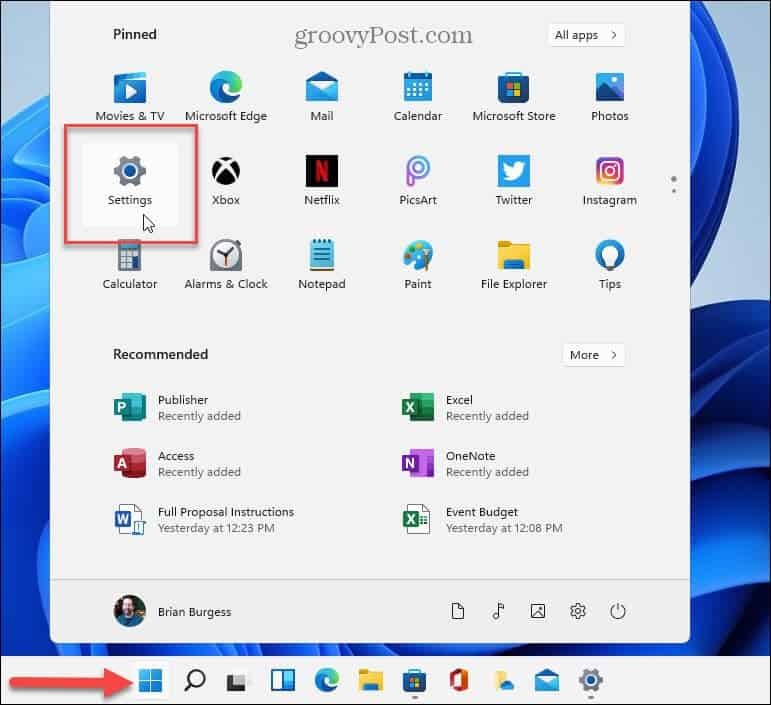
- Quando si apre l'app Impostazioni, fare clic su App dalla colonna di sinistra e selezionare App installate sulla destra.
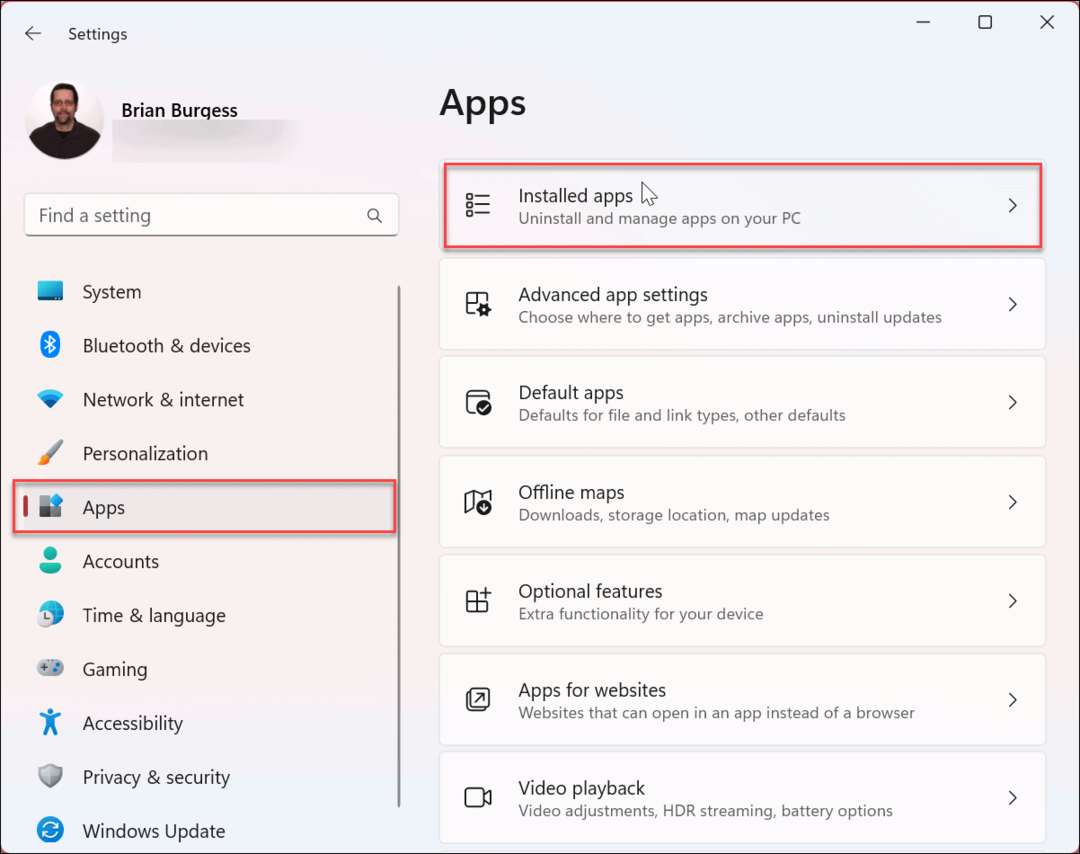
- Cerca l'app di cui vuoi impedire l'esecuzione in background o scorri l'elenco delle app per trovarla.
- Clicca il tre punti accanto al nome dell'app e seleziona Opzioni avanzate dal menù.
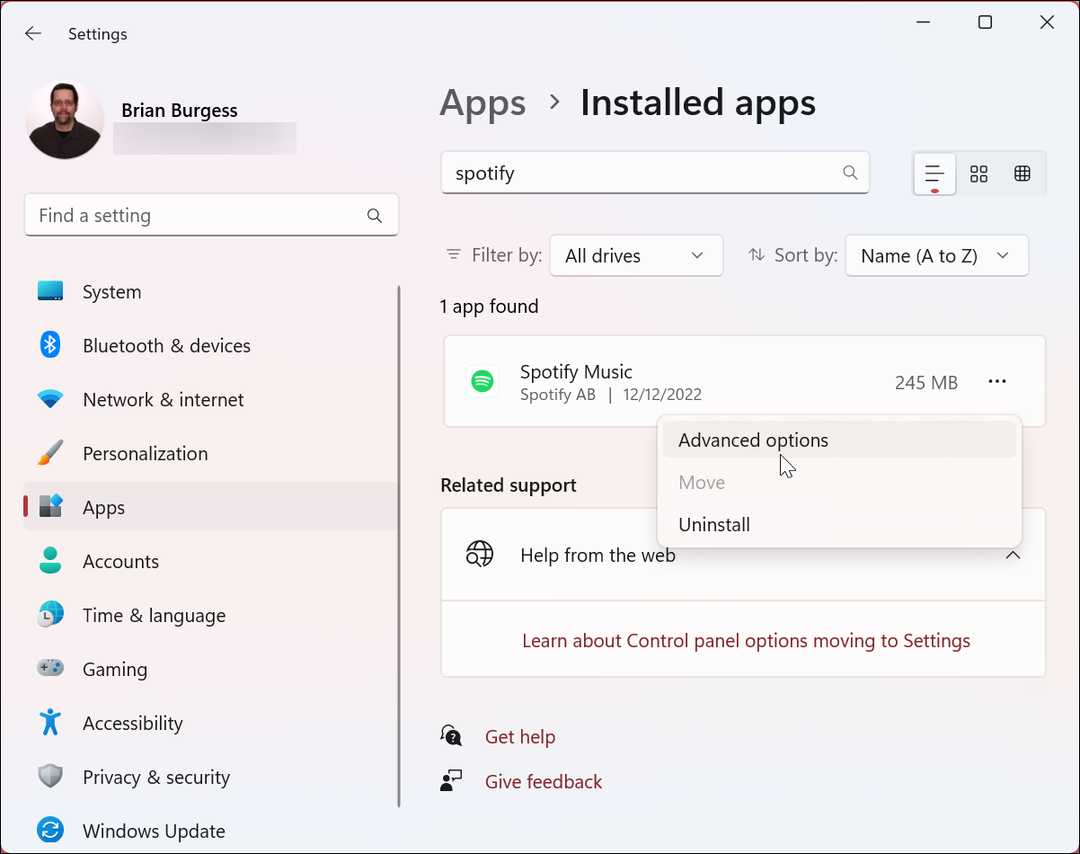
- Scorri verso il basso e trova il Autorizzazioni delle app in background sezione.
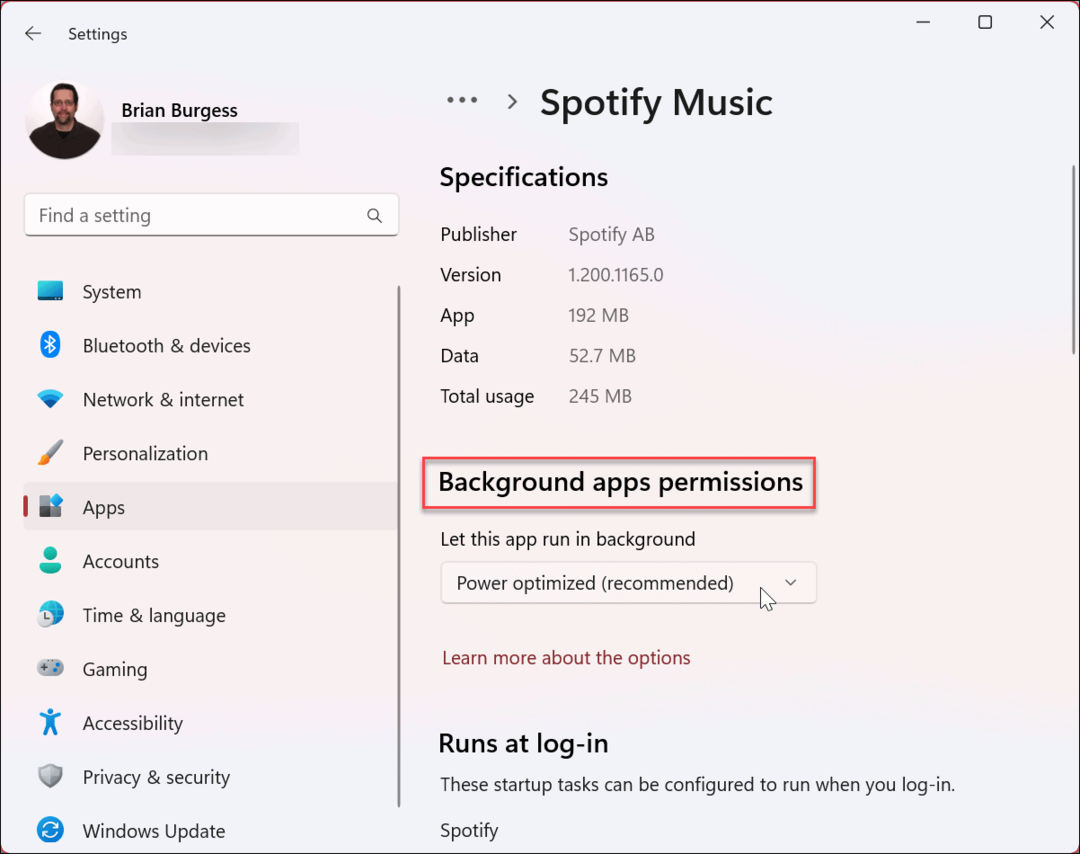
- Dal Lascia che questa app venga eseguita in background sezione, selezionare il Mai opzione dal menu.
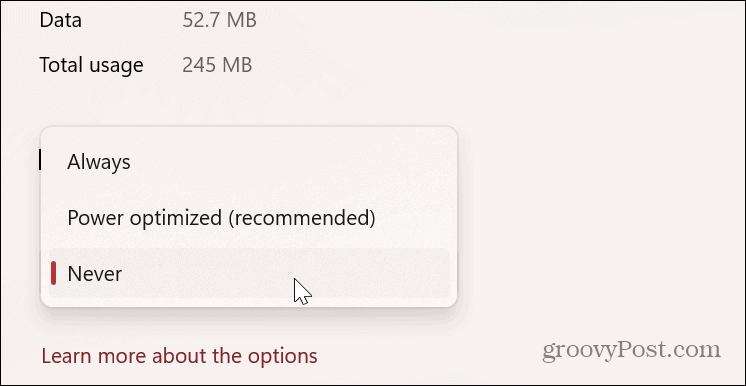
Dopo aver seguito i passaggi precedenti, l'app selezionata non verrà più eseguita in background e sprecherà energia e Wi-Fi.
Come disabilitare le app in background su Windows 11 con Criteri di gruppo
Puoi utilizzare l'Editor criteri di gruppo per disabilitare le app in background se esegui le edizioni Windows 11 Pro, Enterprise o Student. Naturalmente, questa è un'opzione per un amministratore che deve gestire più sistemi.
Per disabilitare le app in background tramite Criteri di gruppo, utilizza questi passaggi:
- Premere Tasto Windows + R per lanciare il Correre dialogo.
- Tipo gpedit.msc e clicca OK o colpito accedere.
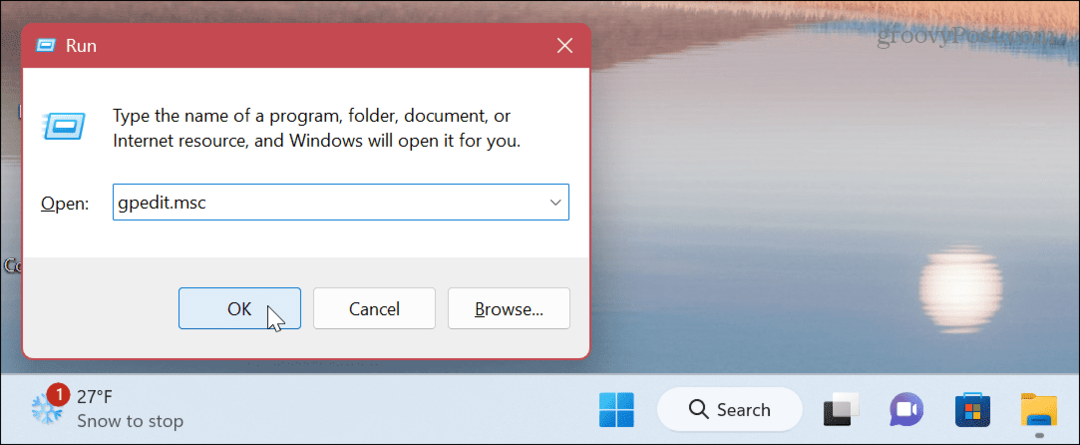
- Quando Editor criteri di gruppo si apre, vai al seguente percorso:
Configurazione computer\Modelli amministrativi\Componenti di Windows\Privacy app - Fare doppio clic su Consenti l'esecuzione in background delle app di Windows politica nella colonna di destra.
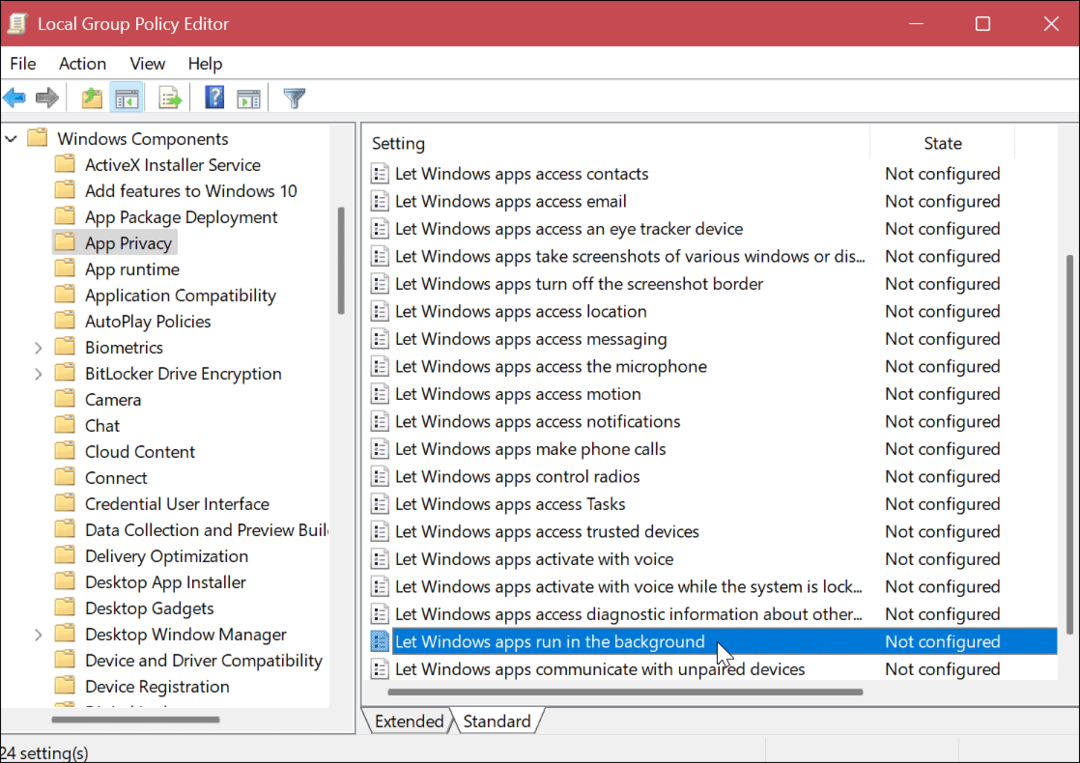
- Imposta il criterio su Abilitato.
- Sotto il Opzioni sezione, fare clic sul menu a discesa, scegliere Predefinito per tutte le app e scegli Forza negazione.
- Clic Fare domanda a E OK.

Utilizzo delle impostazioni di alimentazione e batteria per disabilitare le app in background su Windows 11
IL Carica batteria La sezione ti offre l'opportunità di visualizzare le app che stanno consumando la maggior parte della carica della batteria durante l'esecuzione in background. Inoltre, ti consente di disabilitare le app in background che consumano più energia.
Per utilizzare le impostazioni di alimentazione e batteria, procedi come segue:
- premi il Tasto Windows e lancio Impostazioni dal Inizio menù.
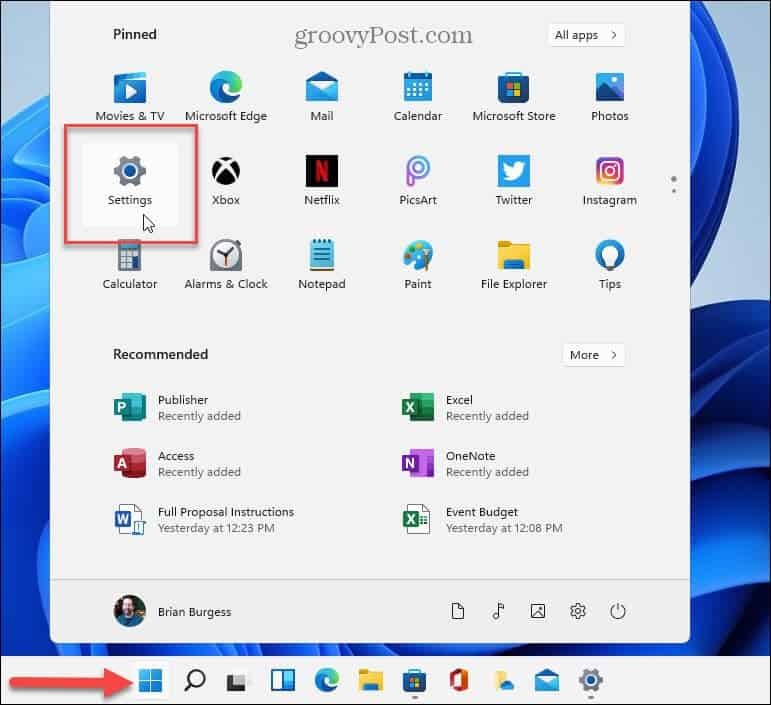
- Seleziona il Sistema scheda dalla colonna di sinistra.
- Scorri verso il basso, seleziona il Alimentazione e batteria sezione ed espandere la Utilizzo della batteria sezione.
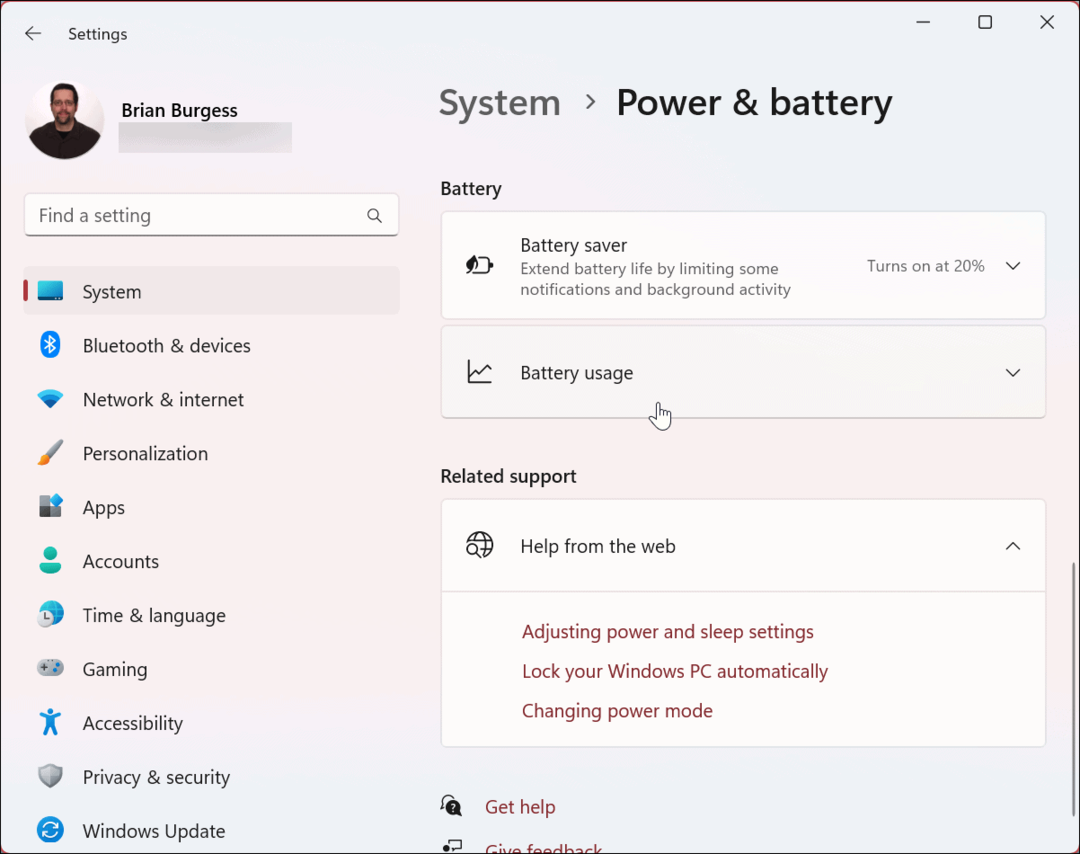
- Seleziona il Sfondo opzione dal Ordina per menu a tendina accanto al Ricerca campo.
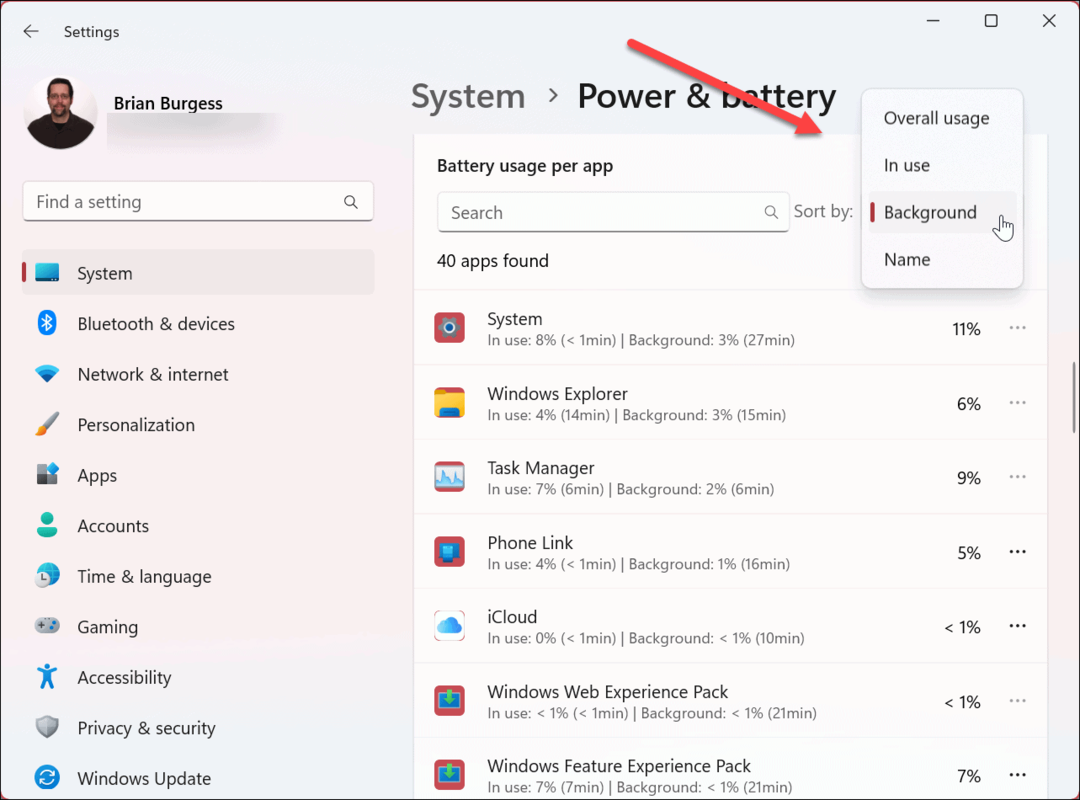
- Windows ordinerà le tue app in base all'utilizzo in background. Clicca il tre punti accanto all'app e seleziona il Gestisci l'attività in background opzione.
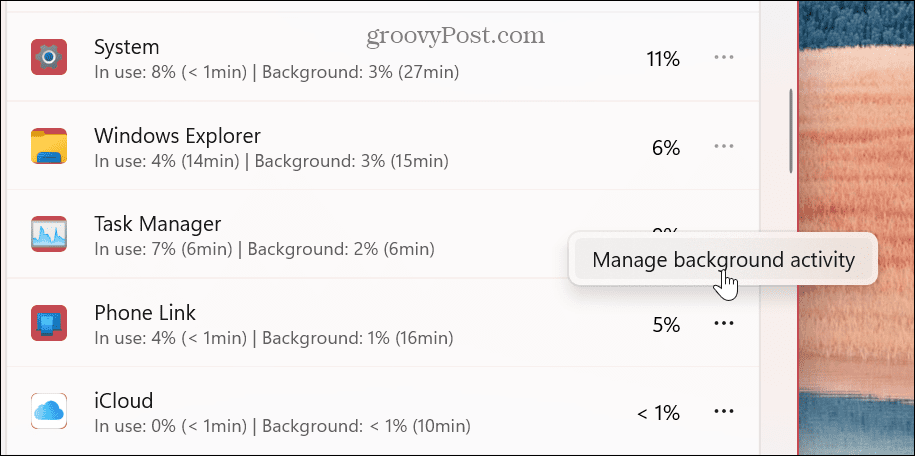
- Sotto il Autorizzazioni in background sezione, fare clic sul menu a discesa e selezionare il Mai opzione.
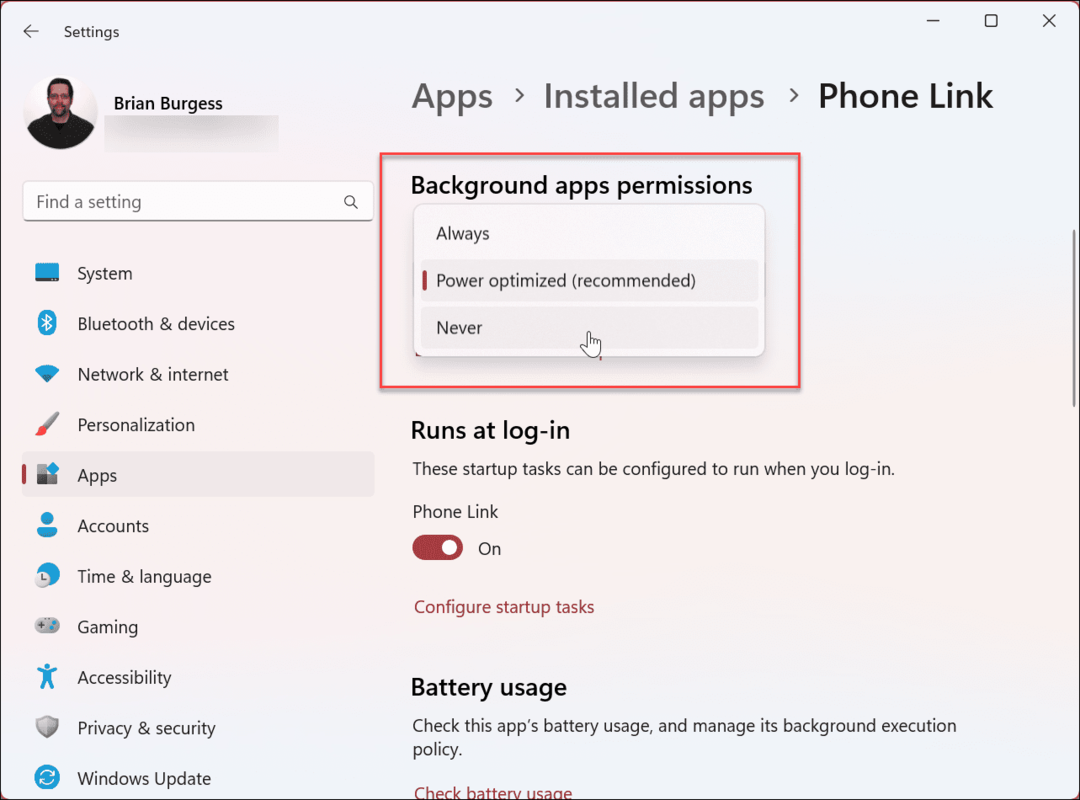
Continua con ogni app che ritieni stia consumando troppa batteria in background. Se hai un'app specifica che sospetti stia scaricando, puoi cercarla anche tu. Tieni presente che puoi gestire solo le autorizzazioni in background per le app di Microsoft Store.
Gestisci le app in background su Windows 11
Quando disabiliti le app in background su Windows 11, ne controlli la connettività, le prestazioni e la carica della batteria. Inoltre, se sei su a connessione misurata, la disattivazione delle app è un vantaggio significativo.
È anche importante notare che alcune app desktop Win32 consentono di controllare se vengono eseguite in background. Ogni app varia e puoi cercare l'opzione nelle impostazioni dell'app specifica.
Quando si tratta di gestire le app su Windows, ci sono altre cose che puoi fare. Ad esempio, puoi rendere le app aperte all'avvio o vai dall'altra parte e disabilitare le app di avvio per tempi di avvio migliorati.
Se non hai più bisogno di app su Windows, è una buona idea farlo disinstallare app su Windows 11. E se sei un amministratore, puoi impostare Windows 11 solo per installare app da Microsoft Store.
E se non sei ancora su Windows 11, scopri come disabilitare app in background su Windows 10. Inoltre, se non l'hai ancora fatto, leggi la nostra guida a gestione delle app su Windows 10.
Come trovare il codice Product Key di Windows 11
Se devi trasferire il codice Product Key di Windows 11 o ne hai solo bisogno per eseguire un'installazione pulita del sistema operativo,...
Come cancellare la cache, i cookie e la cronologia di navigazione di Google Chrome
Chrome fa un ottimo lavoro di memorizzazione della cronologia di navigazione, della cache e dei cookie per ottimizzare le prestazioni del browser online. Il suo è come...